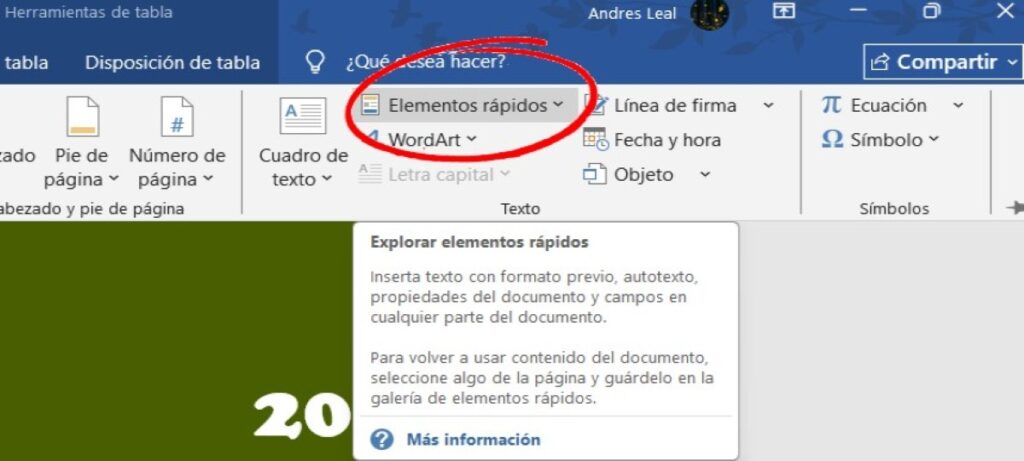
El editor de texto de Microsoft está repleto de funciones que tal vez desconozcas, pero que pueden hacerte la vida mucho más fácil. En esta entrada vamos a hablar de Quick Parts en Word: qué son y cómo ahorrar horas en documentos repetitivos. Así que si trabajas con documentos en Word de forma habitual y sueles repetir ciertos fragmentos de texto, te interesa lo que sigue.
Quick Parts en Word: Qué son los Elementos rápidos

Tanto en el ámbito laboral como en el académico, Microsoft Word es una herramienta muy utilizada para la creación y edición de texto. No es casualidad: la suite ofimática tiene todo lo que hace falta para preparar documentos profesionales. Y no solo eso, sino que también cuenta con diversas funciones que facilitan mucho la ejecución de tareas repetitivas. Una de ellas es Quick Parts en Word.
¿Qué son los Elementos rápidos o Quick Parts en Word? Básicamente, es una función que permite guardar fragmentos de texto, imágenes, tablas o contenido para insertarlos rápidamente en otros documentos. Esos elementos se guardan en una Galería de elementos rápidos, a la que se puede acceder fácilmente desde la pestaña Insertar.
Cuando guardas un contenido en Elementos rápidos, lo conservas para poder usarlo siempre que lo necesites, insertándolo con un solo clic. Y estará disponible, no solo en el documento actual, sino también en cualquier otro documento nuevo que crees. Así que no tendrás que reproducirlo manualmente, con la consiguiente pérdida de tiempo que esto supone.
¿Cómo acceder a Quick Parts en Word?
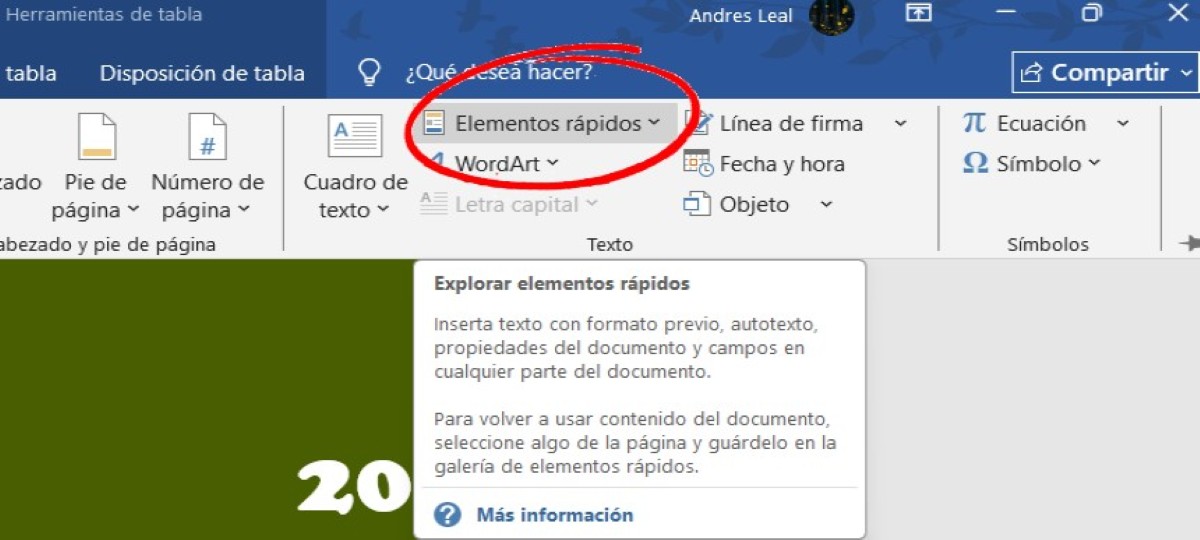
Para aprender a utilizar Quick Parts en Word, lo primero que tienes que hacer es ubicar la función en la cinta de opciones. Está al alcance de dos clics:
- Abre Word y haz clic en la pestaña Insertar.
- Ahora haz clic en Elementos rápidos (Quick Parts). Verás las siguientes opciones para insertar:
- Autotexto: Bloques de texto guardados para inserción rápida.
- Propiedades del documento: Metadatos del documento, como autor, título, etc.
- Campos: Elementos dinámicos como fechas o números de páginas
- Galería de bloques de creación: Que es donde se guardan tus Quick Parts en Word.
Como puedes ver, los Elementos rápidos forman parte de la función Bloques de creación, la cual permite añadir al texto fragmentos predefinidos de contenido. Es por eso que se le suele confundir con la opción de Autotexto, pero con esta solo puedes guardar e insertar fragmentos de texto. En cambio, Quick Parts te permite guardar todo tipo de contenido (texto, imágenes, tablas, campos, etc.) para reutilizarlos con un solo clic.
Cómo crear, guardar e insertar un Quick Part
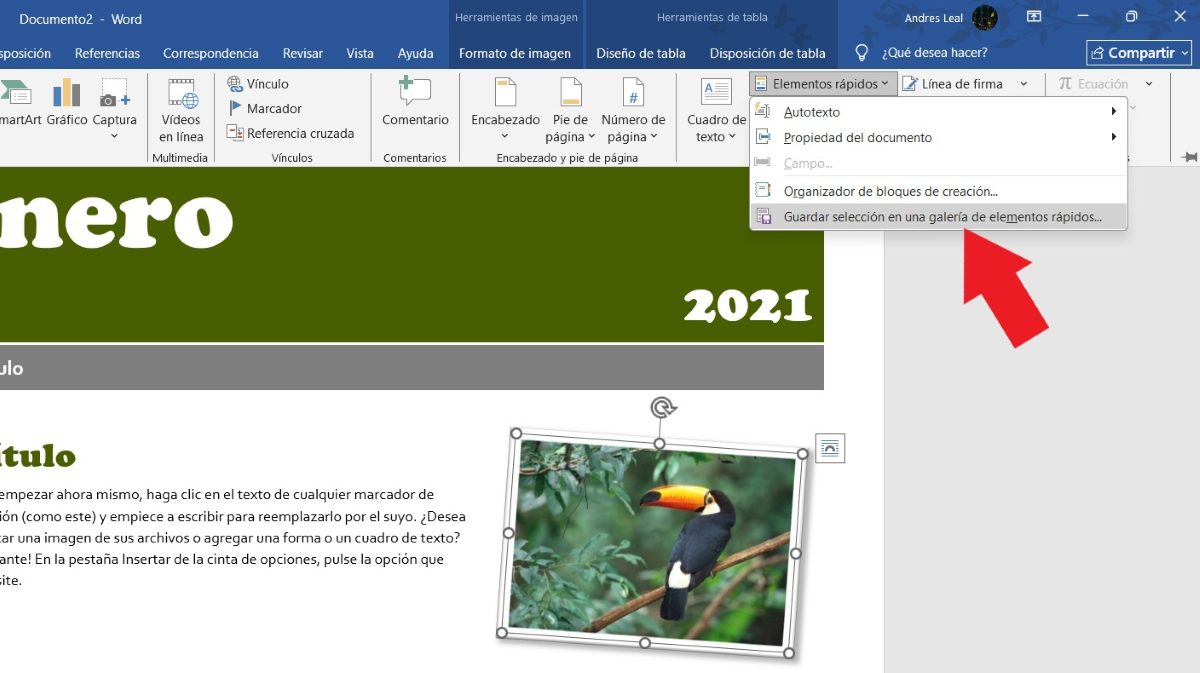
Supongamos que tienes una firma de correo electrónico, un encabezado, una imagen o una frase de respuesta que usas a diario. En vez de copiarla y pegarla cada vez, puedes guardarla como un Quick Part para insertarla siempre que la necesites. ¿Cómo? Muy sencillo:
- Escribe el texto (o inserta la imagen, tabla) que deseas guardar.
- Resalta o sombrea el texto.
- Ahora ve a Insertar – Elementos rápidos – Guardar selección en la galería de Elementos rápidos.
- Se abrirá una ventana emergente en la que puedes asignarle un nombre a tu nuevo elemento rápido. Por ejemplo: Firma Corporativa, Logo, etc.
- También puedes asignarle una categoría o crear una nueva.
- Opcionalmente, puedes añadir una descripción para identificarlo fácilmente.
- Finalmente, haz clic en Aceptar.
¡Listo! El fragmento de contenido se ha guardado y estará disponible en la galería para insertarlo cuando haga falta. ¿Y cómo insertar Quick Parts en Word? No puede ser más fácil:
- Abre el documento y ubica el cursor donde quieres insertar el elemento rápido.
- Ahora haz clic en la pestaña Insertar.
- En la cinta de opciones, clica sobre Elementos rápidos.
- Selecciona el fragmento que deseas insertar.
Notarás que, cuando haces clic en Elementos rápidos, puedes ver los fragmentos guardados en forma de miniaturas. Esto facilita mucho el reconocimiento visual del elemento que buscas, sobre todo si no recuerdas el nombre que le diste. Una sugerencia útil es utilizar nombres únicos para cada elemento rápido, nombres que te resulte fácil recordar.
Quick Parts en Word: Trucos para ahorrar todavía más tiempo
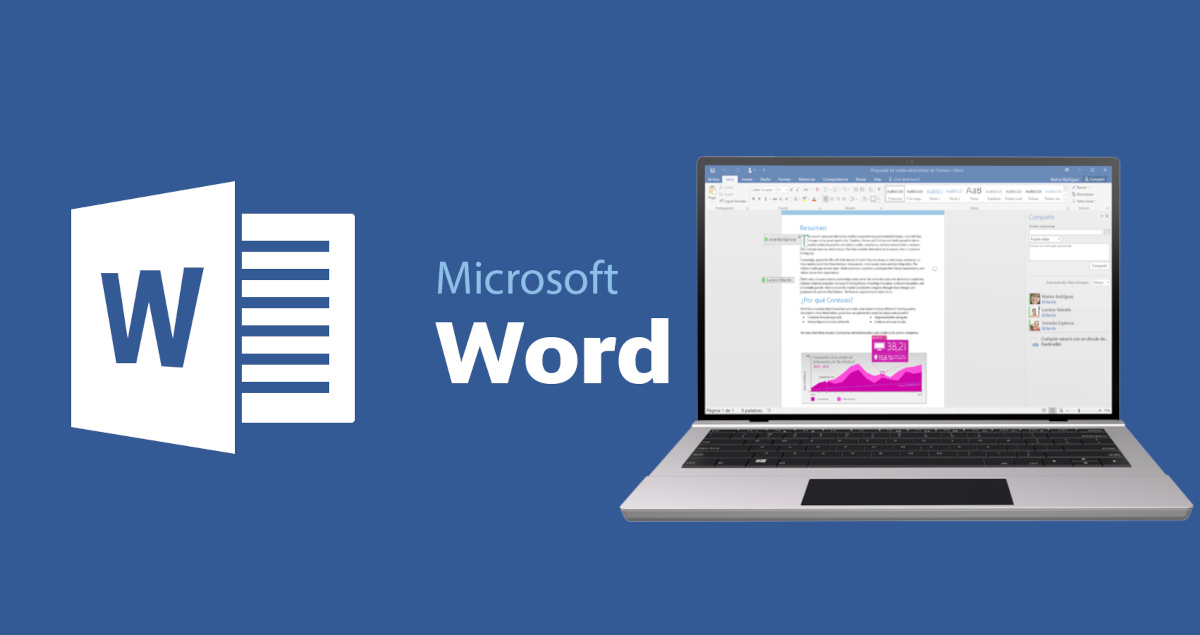
Está claro que Quick Parts en Word es una función que te ayuda a ahorrar horas en documentos repetitivos. En vez anotar o insertar manualmente y vez tras vez los mismos elementos, puedes guardarlos y ubicarlos dentro del documento con un simple clic. Pero quedan algunos trucos avanzados para que puedas ahorrar todavía más tiempo. Son estos:
Usa F3 para insertar Quick Parts en Word
Además de insertar elementos rápidos desde la cinta de opciones, puedes hacerlo usando atajos de teclado en Word. Para ello, es importante que recuerdes el nombre exacto del elemento rápido que quieres insertar. Por eso, cuando guardes tus Quick Parts en Word, asegúrate de darles nombres únicos y breves. Por ejemplo:
- Guardas una imagen como un elemento rápido y le das el nombre de «Logo».
- En un nuevo documento, escribes «Logo» y presionas F3.
- ¡La imagen aparecerá automáticamente!
Organiza tus Elementos rápidos en categorías
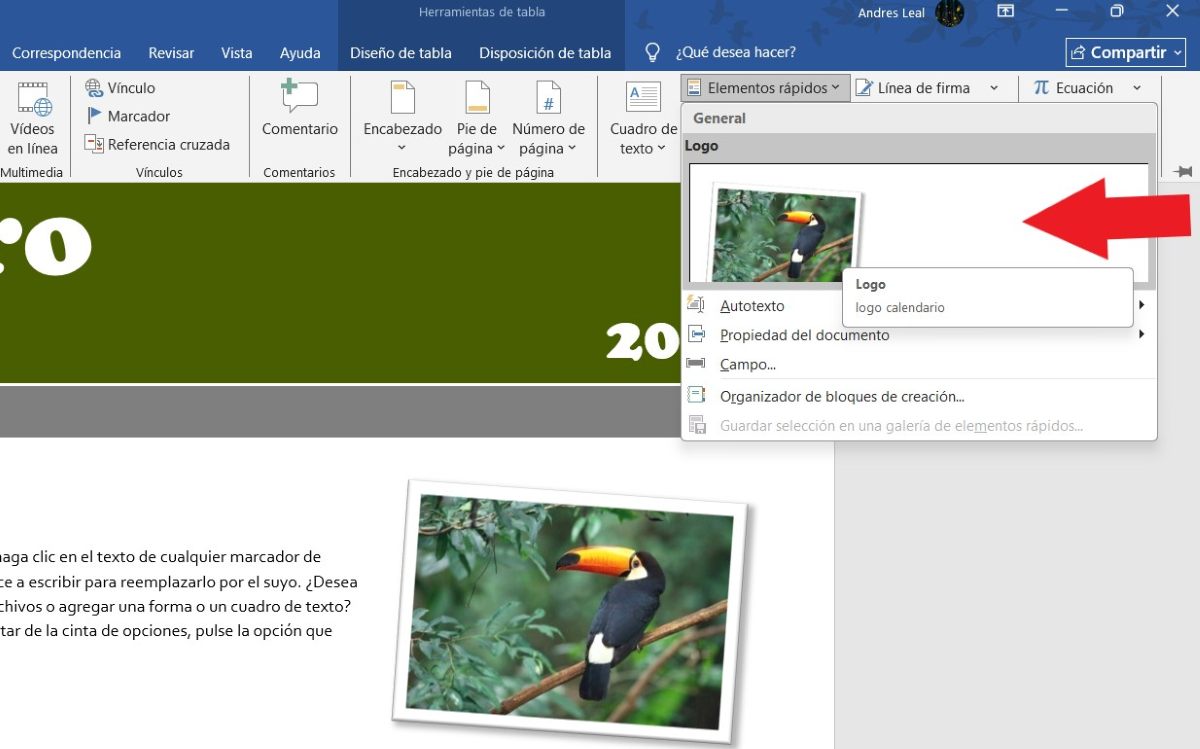
A medida que vayas guardando más y más elementos rápidos, puede ser más complicado recordar sus nombres o encontrarlos. Para hallarlos más rápido, guarda tus Quick Parts bajo categorías (ejemplo: «Legales», «Informes», «Firmas», «Logos», etc.).
Además, recuerda que hay categorías predeterminadas, pero también puedes crear las tuyas con nombres personalizados. Y también es posible reasignar categorías o mover elementos de una a otra desde la opción Organizador de bloques de creación.
Combina Quick Parts con Campos Dinámicos
Puedes combinar tus elementos rápidos con campos dinámicos como fecha, nombre de usuario o número de página. Esto es especialmente útil cuando trabajamos con plantillas en las que necesitamos insertar texto repetitivo. Además de ahorrar tiempo, tus plantillas lucirán mucho más profesionales.
Exporta e Importa Quick Parts entre ordenadores
Si cambias de ordenador, no tienes por qué perder tus plantillas ni elementos rápidos. Puedes ir a Archivo – Opciones – Barra de herramientas de acceso rápido y exportar la configuración. También es posible copiar el archivo Building Blocks.dotx, ubicado en la carpeta de plantillas de Office, e importarlos desde el nuevo equipo.
En conclusión, Quick Parts en Word es una función poco conocida, pero que puede ahorrarte horas cuando trabajas en documentos repetitivos. Aprender a usarla te será de gran ayuda con tus documentos legales, informes corporativos, propuestas o comunicados. Convierte en elementos rápidos los encabezados, firmas, cláusulas legales, tablas predefinidas o las frases estándar. Todo esto se traduce en menos esfuerzo y mayor productividad.
Desde muy joven he sentido una gran curiosidad por todo lo relacionado con los avances científicos y tecnológicos, en especial aquellos que nos hacen la vida más fácil y entretenida. Me encanta estar al tanto de las últimas novedades y tendencias, y compartir mis experiencias, opiniones y consejos sobre los equipos y gadgets que uso. Esto me llevó a convertirme en redactor web hace poco más de cinco años, enfocado principalmente a los dispositivos Android y sistemas operativos Windows. He aprendido a explicar con palabras simples aquello que resulta complicado para que mis lectores puedan entenderlo fácilmente.